爱普生 XP-630 无线彩色照片打印机使用总结(复印|打印|设置|扫描)
-
摘要来自:
-
摘要来自:
 浩渺星尘
浩渺星尘 -
摘要来自:2019-06-24
【什么值得买 摘要频道】下列精选内容摘自于《搭上中亚Prime会员海外购免运费的车:入手 EPSON 爱普生 XP-630 彩色打印机》的片段:
开机,提示英文还是法文。

初始化,提示要7分钟,那就慢慢等呗。

正好研究一下其他东东,这个操作面板可以掰到任意角度,最下面就是这样。

最上面可以与上盖平行。

前面还有一个SD卡插口和一个USB接口,这个扩展性不错。

那出纸口在哪呢?掀起操作面板,在第二个进纸口上面就是了,打印时要拉出来。

先试试复印功能,效果不错,彩色复印机哦。
打印机上配好无线,直接联网,无线路由器设置里注意一下,直接指定1-11就好,不然打印机找不到无线SSID,谁要美国2.4G信道没有12-13呢。在打印设置里直接注册打印机,这个也是买个epson打印机用处之一,可以云打印。
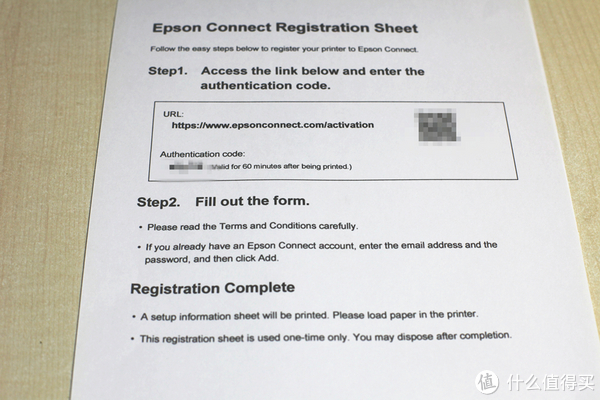
按照打印出来的步骤,上网注册Epson Connect账号。
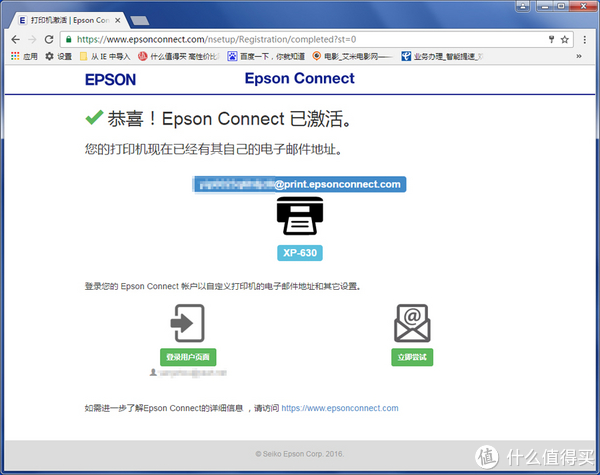
注册完成登录进去就可以进行云打印的各项设置了,我先试下扫描到云的功能。
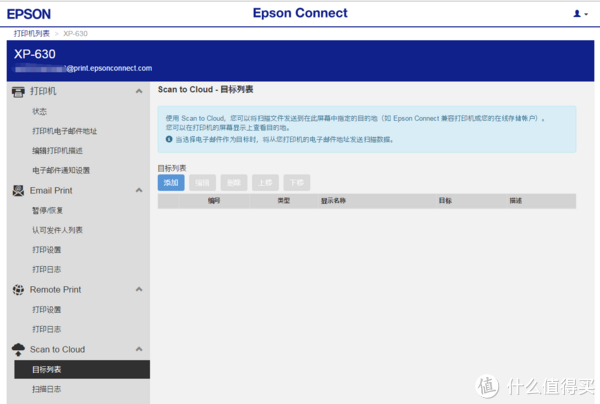
选择Scan to Cloud下面的打印列表,点击“添加”,弹出添加目标窗口,有电子邮件地址和各种云盘选择。

我就选扫描到电子邮件吧,显示名称是显示在打印机上的。
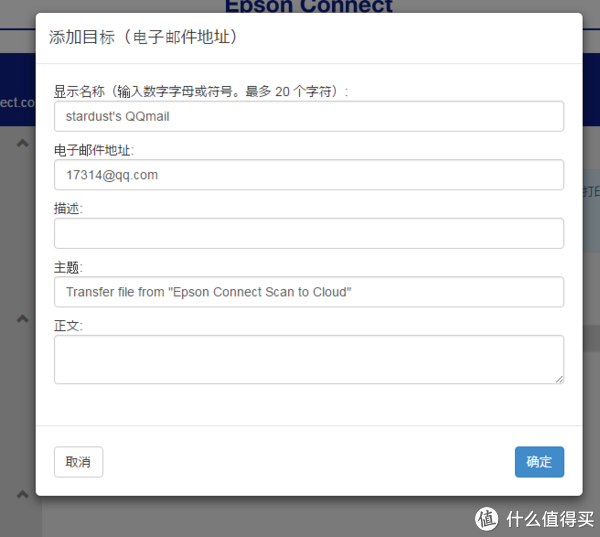
设置完成,试一试,在打印机上选Scan to Cloud,弹出目标选择列表,第一个就是刚才设的了。
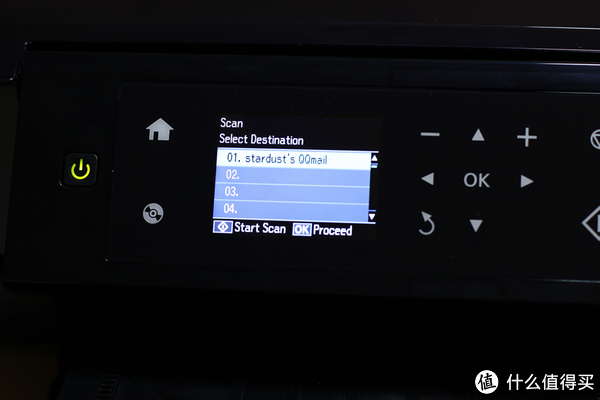
呼啦啦一阵响,收到扫描文件啦,很方便是不,和传真差不多。
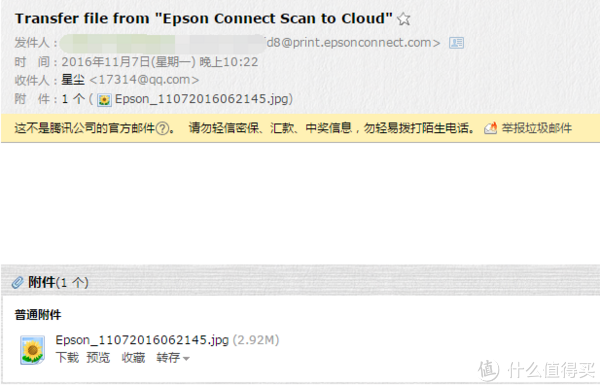
这是扫描的文件,也是打印机打印出来的,效果不错吧。

早就听说无线打印,这回终于可以试试了。手机装上Epson iPrint,选择打印机,自动搜索到630,添加上,显示墨盒墨量。
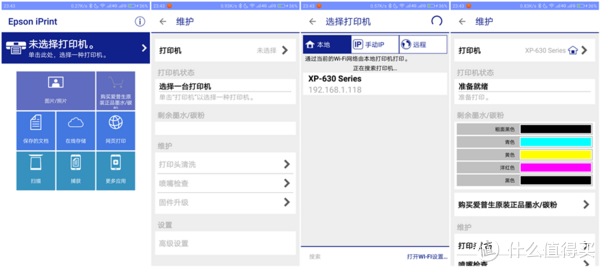
用手机也可以直接扫描了,都不用开电脑。你说手机可以拍照相当于扫描?哪有这个专业?嘿嘿。
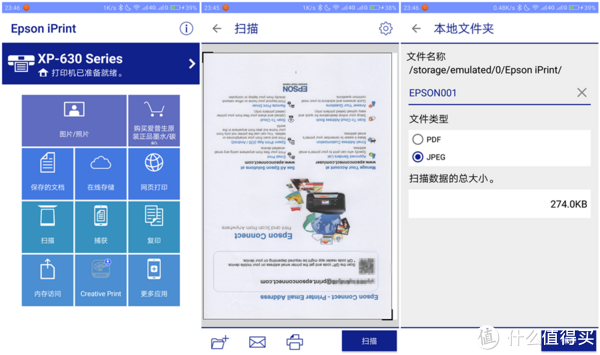
试试PDF打印,太好了,手机直接操作,方便至极!
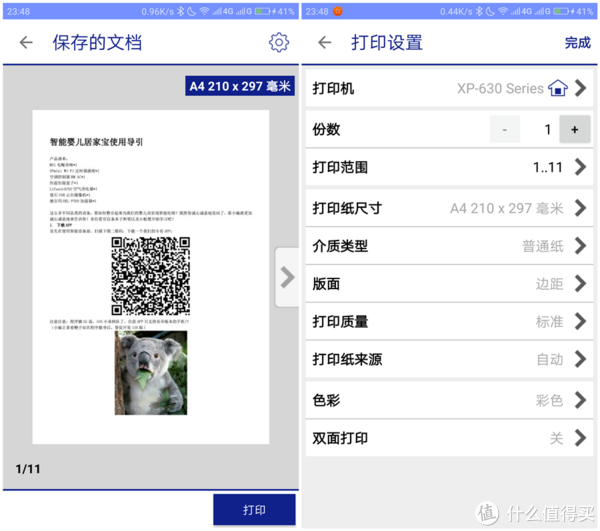
到现在我还没用电脑呢,这个打印机的功能就是强大啊,甚至不用电脑就完成了各项设置。不过电脑上装上驱动和软件还是会更方便的啦。自然还是用无线连接,人家连USB打印线都没送呢。
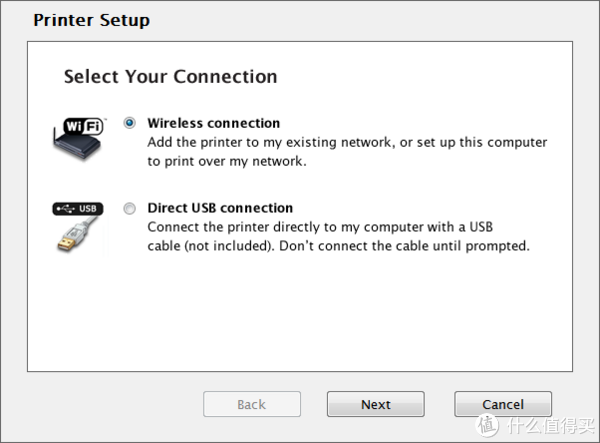
因为之前已经让打印机联网了,所以不用再做网络设置。
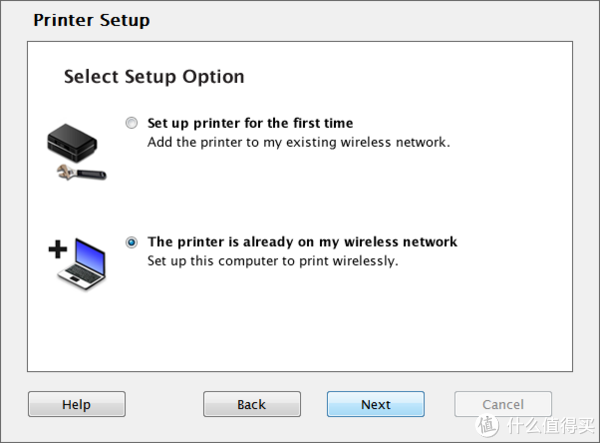
驱动安装完成后,在我的电脑里多了两个网络位置,一个是打印机的USB,一个是打印机的SD卡。电脑上都可以直接访问。

扫描软件部分,也有4种模式,自动模式简单方便,直接给你最适合的扫描文件。

家庭模式,主要针对图像调整进行优化。
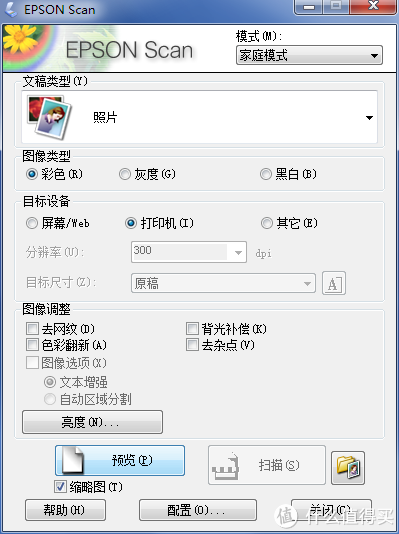
办公模式则是注重文本扫描的优化。
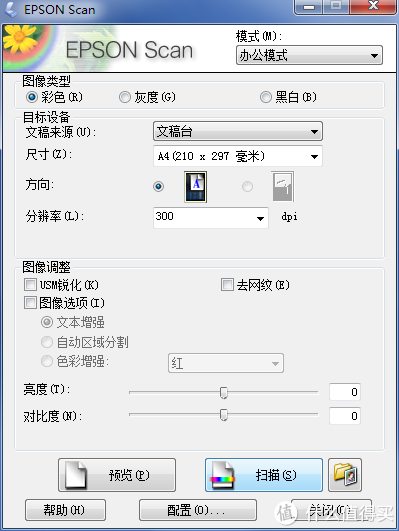
专业模式可以调整的项目就多了,这个扫描仪还不错吧,呵呵。
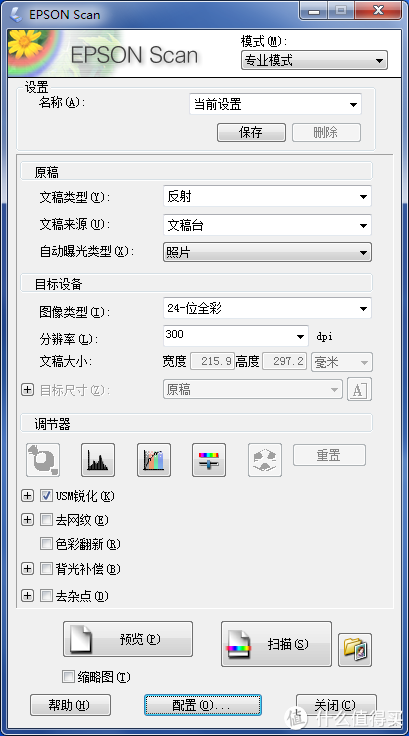
总体感觉不错,家庭用偶尔打打彩色的,也应不时之需。最不济的用完墨就当扫描仪用也可以。
"











